
Índice:
- Autor John Day [email protected].
- Public 2024-01-30 11:35.
- Última modificação 2025-01-23 15:03.
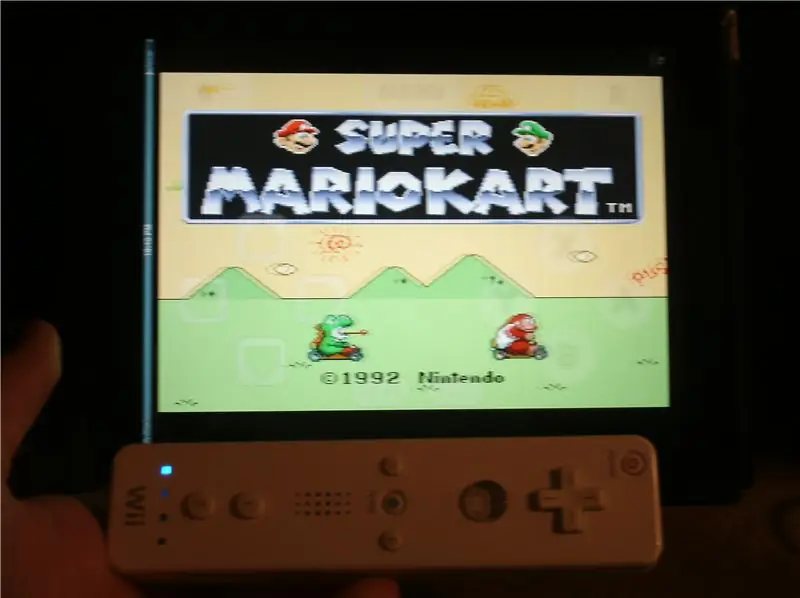
Você já foi à loja de aplicativos para comprar um jogo do Super Nintendo, mas não consegue encontrar um para jogar. Bem, agora você pode jogar esses jogos da Nintendo com o emulador snes do cydia. Este emulador permite que você jogue jogos Nintendo no seu idevice, mesmo com um Wiimote! Este é um tutorial passo a passo simples e muito detalhado que mostrará as imagens de cada etapa para explicar visualmente o que fazer. Também é 100% gratuito se você já tiver todos os materiais necessários. Fiquei inspirado para fazer isso porque … - Sempre quis jogar Nintendo no meu iPad. - Queria ensinar às pessoas como jogar no iPad com um Wiimote. - Eu queria jogar Nintendo em uma tela maior quando estou em movimento. Você deve fazer o download porque … - Seria divertido e divertido para viagens rodoviárias. - O Wiimote é muito responsivo e divertido. - Você pode escolher os melhores jogos que quiser gratuitamente, sem discos. Baixe os arquivos por sua própria conta e risco.
Etapa 1: Materiais
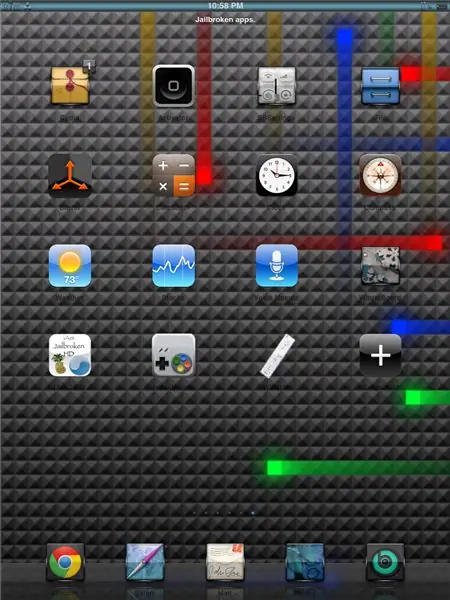
Materiais: - Idevice desbloqueado (iOS 5.1.x) - CydiaFiles que serão baixados: - snes4iphone (Cydia Store) - WiiMote OpenGL-ES Demo
Etapa 2: primeiro download
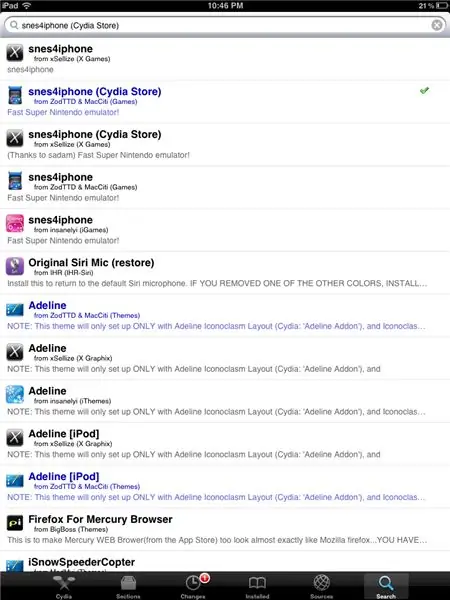
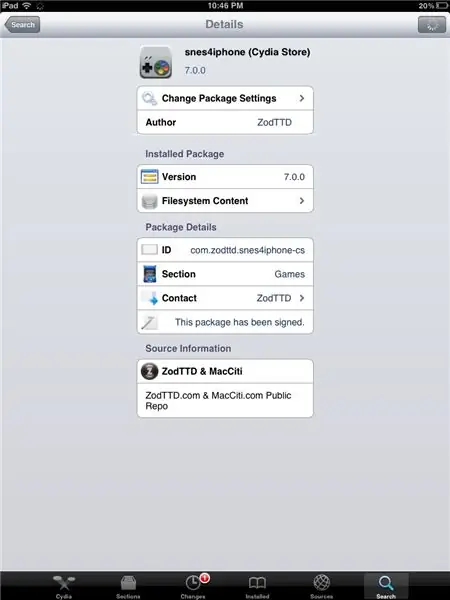
Vá em Cydia e pesquise "snes4iphone (Cydia Store)" por ZodTTD & MacCiti. Esta fonte já foi adicionada com a instalação do cydia. Normalmente, as seções destacadas em azul significam que o ajuste custa dinheiro, mas a partir de agora é gratuito, embora ainda esteja destacado. Instale isso, ele ocupará 1018 kB de espaço. Após a instalação, reinicie seu idevice. * NÃO OBTENHA A VERSÃO RACHADA (VERSÃO COPIADA GRATUITAMENTE), POIS CAUSARÁ PROBLEMAS PARA DOWNLOADS FUTUROS NO CYDIA. TAMBÉM PODE CAUSAR CRASH.
Etapa 3: segundo download
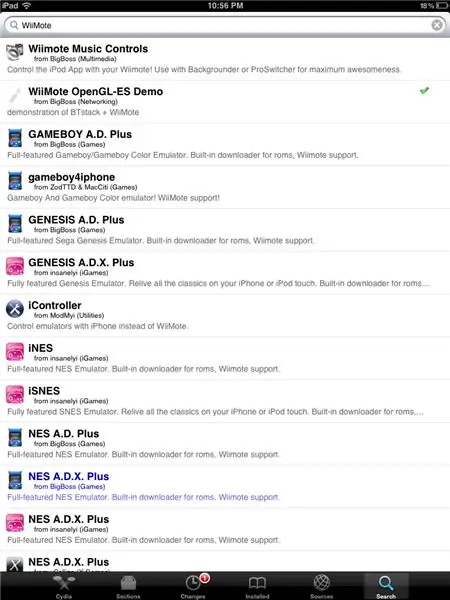
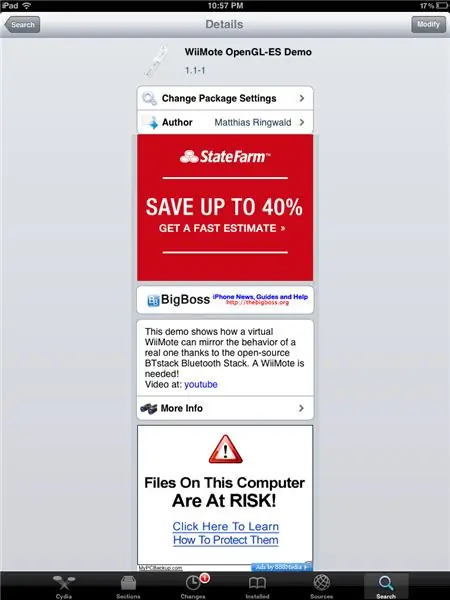
Vá para o Cydia mais uma vez e pesquise "WiiMote". Depois disso, instale o WiiMote OpenGL-ES Demo para tornar o Wii Remote compatível com o iPad. Reinicie o dispositivo após a instalação para fazer o aplicativo funcionar.
Etapa 4: Terceiro download
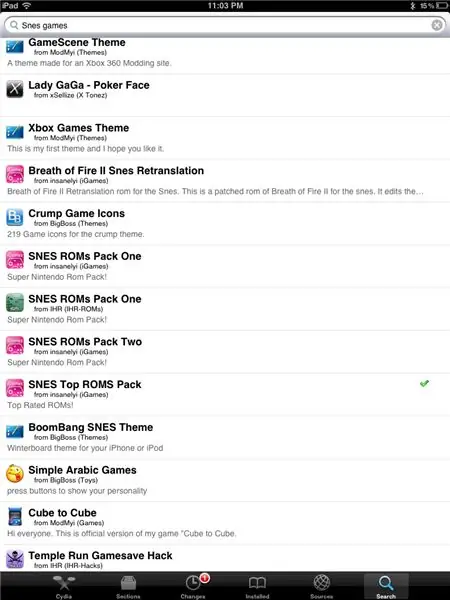
Volte ao Cydia e pesquise jogos snes para escolher quais jogos você gostaria de jogar. Meu favorito pessoal é SNES Top ROMS Pack. Você pode escolher o seu favorito. Você não terá que reiniciar ou reinicializar para este processo.
Etapa 5: Fazendo o WiiMote funcionar com os jogos
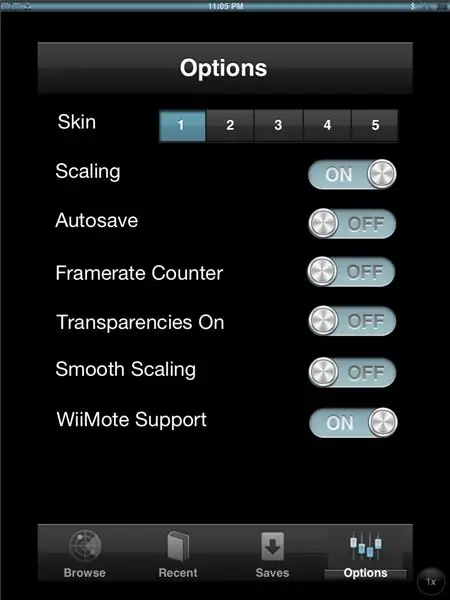
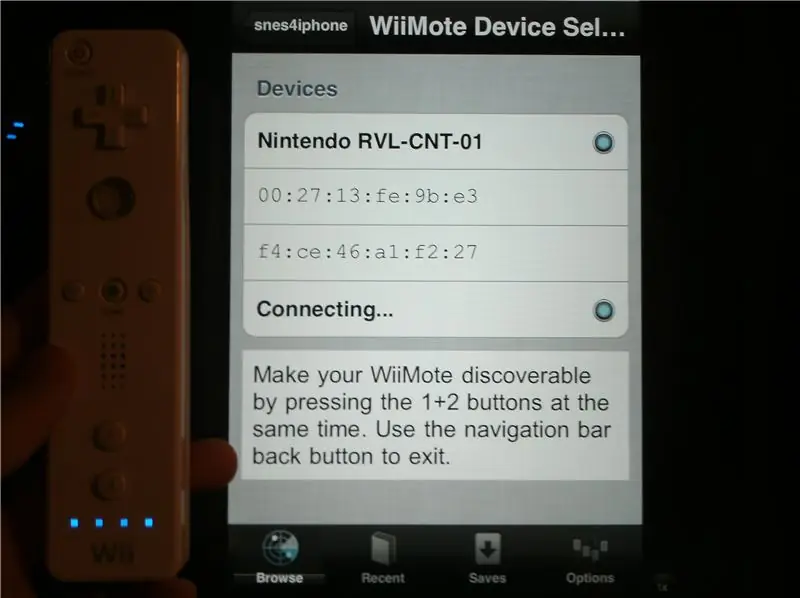
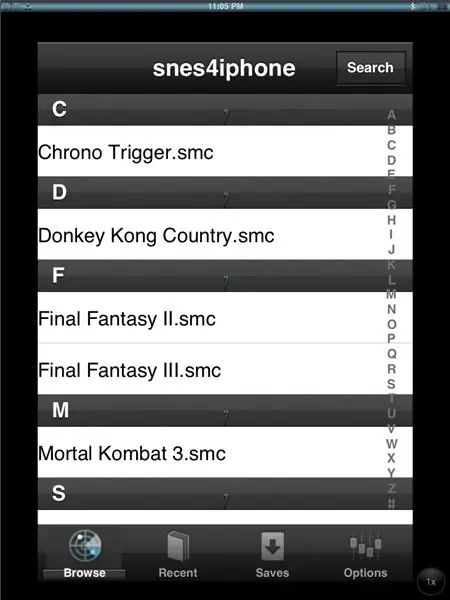
Agora você vai querer entrar em seu aplicativo snes4iphone. Você vai querer ir para as opções e ativar o suporte WiiMote. Agora saia do aplicativo e reinicie o idevice. Após este processo, volte ao aplicativo e pressione 1 e 2 juntos no WiiMote para que o controle remoto fique visível. Agora é só escolher um jogo, virar o WiiMote de lado e jogar seu jogo favorito! * Os controles podem variar de acordo com o jogo. Depois de reiniciar, pode ser necessário reiniciar mais algumas vezes porque o WiiMote pode não se conectar na primeira vez.
Etapa 6: aproveite
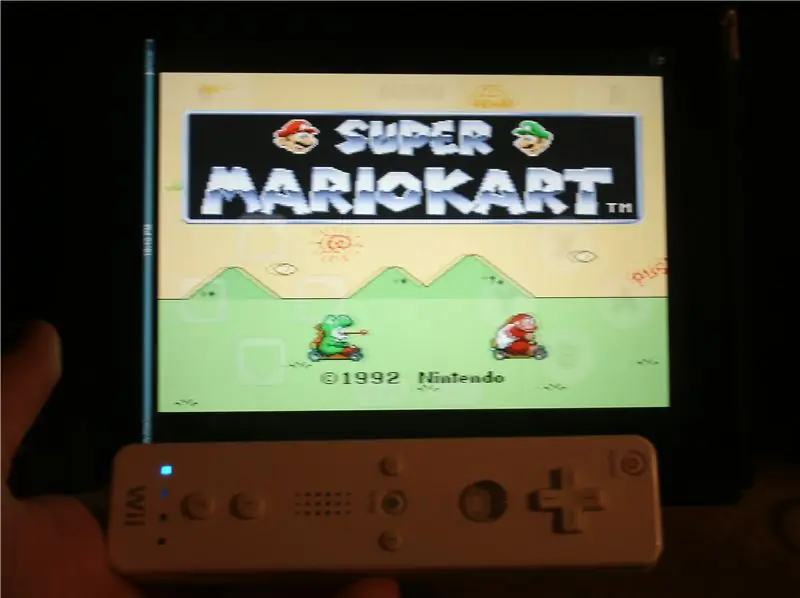
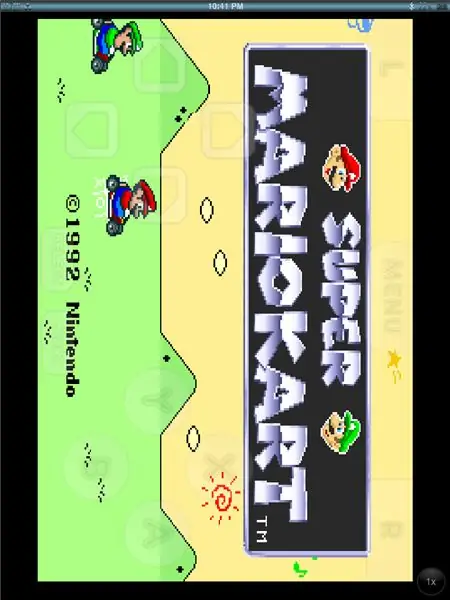
Espero que gostem de jogar os seus jogos Super Nintendo e também gostem de usar o WiiMote com eles!
Recomendado:
Jogue Doom no seu iPod em 5 etapas fáceis !: 5 etapas

Jogue Doom no seu iPod em 5 etapas fáceis !: Um guia passo a passo sobre como fazer dual boot do Rockbox no seu iPod para jogar Doom e dezenas de outros jogos. É algo muito fácil de fazer, mas muitas pessoas ainda ficam surpresas quando me vêem jogando doom no meu iPod e se confundem com as instruções
Como fazer upload de jogos para Arduboy e 500 jogos para Flash-carrinho: 8 etapas

Como fazer upload de jogos para Arduboy e 500 jogos para Flash-cart: Eu fiz alguns Arduboy caseiros com memória Flash serial que pode armazenar no máximo 500 jogos para jogar na estrada. Espero compartilhar como carregar jogos nele, incluindo como armazenar jogos na memória flash serial e criar seu próprio pacote de jogo consolidado
Simulador de jogo do smartphone - jogue jogos do Windows usando o controle de gestos IMU, acelerômetro, giroscópio, magnetômetro: 5 etapas

SmartPhone Game Simulator- Jogue jogos do Windows usando Gesture Control IMU, acelerômetro, giroscópio, magnetômetro: Apoie este projeto: https://www.paypal.me/vslcreations doando para códigos de código aberto & suporte para maior desenvolvimento
Baixe e jogue jogos em Flash on ou off-line: 5 etapas

Baixe e jogue jogos em flash on ou off-line: Neste instrutível, vou ensiná-lo a baixar jogos em flash. Isso é incrível para brincar em viagens e outras coisas onde você não pode ter wi-fi
Jogue WoW com um Wiimote: 4 etapas
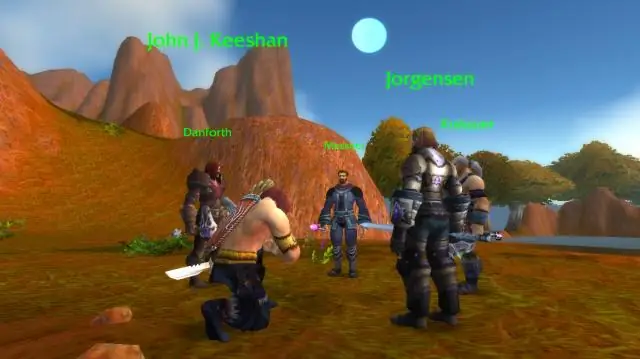
Jogue WoW com um Wiimote: Neste Instructable, você aprenderá rápida e facilmente como jogar World of Warcraft com um Wiimote. Não é um substituto completo para o mouse & teclado ainda, mas torna a rotina geral muito mais fácil e divertida! Eu também deveria deixar
